ホームページ >運用・保守 >Linuxの運用と保守 >Linux が eth0 を認識できない場合の対処方法
Linux が eth0 を認識できない場合の対処方法
- 藏色散人オリジナル
- 2021-11-22 11:32:288323ブラウズ
Linux で eth0 が認識されない場合の解決策: 1. コマンド「ifconfig eth0 192.168.1.x」を使用して eth0 の IP を設定します; 2. 「vSphere Client」でアダプターのタイプを変更します。
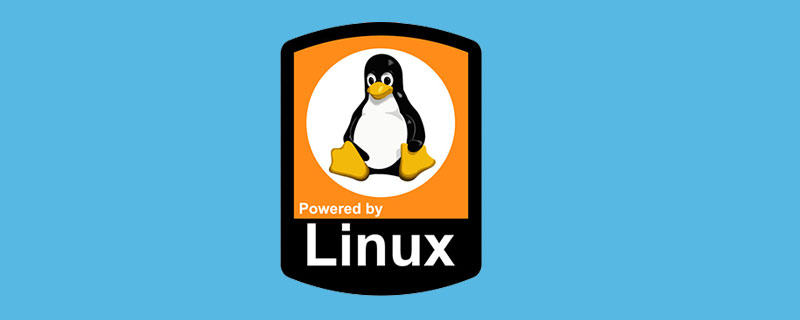
linux eth0 が表示されない場合はどうすればよいですか?
Linux システムは eth0 デバイスのソリューションを見つけることができません
1. 問題の説明: VMware vSphere クライアント上の Linux仮想マシンの ifconfig コマンドは eth0 デバイスを見つけることができず、/etc/sysconfig/network-scripts/ には ifcfg-lo ファイルのみが存在し、ifcfg-eth0 は存在しません。
2. 理由は 2 つ考えられます: まず、単純な ifcfg-eth0 ファイルが失われるか、eth0 が eth x になります (ifconfig -a コマンドで表示できます)。 Linux eth0 ネットワーク カード デバイスは、起動時にこのファイルによって自動的に有効になります
第 2 に、ネットワーク アダプタが古いバージョンの Linux と一致しません
第 3 に、最初の理由による一時的な解決策は次のとおりです。
コマンド ifconfig eth0 192.168.1.x を使用して、eth0 の IP を通常どおりに設定します。この方法は一時的な解決策にすぎず、システムを再起動すると無効になります。 //注: このコマンドをコンピューターで実行すると、デバイスが見つからないことがわかります。
永続的な解決策: 1. /etc/sysconfig/network-scripts/ ディレクトリに新しい ifcfg-eth0 ファイルを作成します;
2. ifcfg の DEVICE と BOOTPROTO を正しく設定します-eth0 、ONBOOT、IPADDR、GATEWAY、NETMASK、NETWORK、NAME など:
DEVICE=eth0 #物理デバイス名
BOOTPROTO=static #静的 IP を示し、DHCP に設定すると動的取得を意味します
IPADDR= 192.168.1.x #IP アドレス
NETMASK=255.255.255.0 #サブネットマスク
GATEWAY=192.168.1.1 #ゲートウェイアドレス
ONBOOT=yes #起動時に自動的に有効
4. 2 番目の理由の解決策: 現在の Linux システムに一致する古いバージョンのネットワーク アダプター (E1000 など) を追加します
方法: vSphere Client の変更内
VMware vSphere Client で仮想マシンを選択します。仮想マシンの設定を編集し、ネットワーク アダプタを追加して、E1000 タイプを選択します。
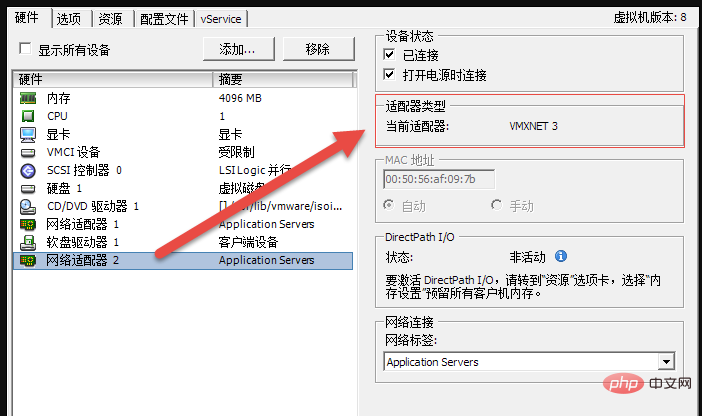
vSphere Client を使用してネットワーク アダプター 2 (アダプター タイプは E1000) を追加し、その後ネットワーク アダプター 1 を削除してサーバーを再起動します。 再起動後、/etc/sysconfig/network-scripts/ の下に 2 つの構成ファイル ifcfg-eth0 および ifcfg-eth0.bak が表示されます。システムは新しい構成ファイルを自動的に生成し、元の構成ファイルは名前が変更されました。 推奨学習: 「
Linux ビデオ チュートリアル 」
以上がLinux が eth0 を認識できない場合の対処方法の詳細内容です。詳細については、PHP 中国語 Web サイトの他の関連記事を参照してください。

